Bekijk in deze handleiding hoe u Webmin op Debian installeert.
Vereisten
Voor het uitvoeren van een systeemwijziging op Debian moet u toegang hebben tot het root-account of een gebruiker met sudo-privilege. Hetzelfde geldt voor het installeren van Webmin.
Als uw server een firewall gebruikt, moet deze ook worden geconfigureerd om Webmin-verkeer toe te staan. In deze handleiding gebruik ik UFW als standaard.
Webmin installeren
Ervan uitgaande dat je toegang hebt tot het root-account (of een account met sudo-privilege), laten we beginnen met het installeren van Webmin.
Er zijn twee manieren om Webmin op Debian te installeren:. De eerste omvat het pakken van het Webmin DEB-pakket en het handmatig installeren. De tweede methode omvat het configureren van de Webmin APT-repository. Ik raad aan om de tweede methode te gebruiken, omdat APT Webmin automatisch up-to-date houdt.
Webmin DEB-pakket
Pak het Webmin DEB-pakket.
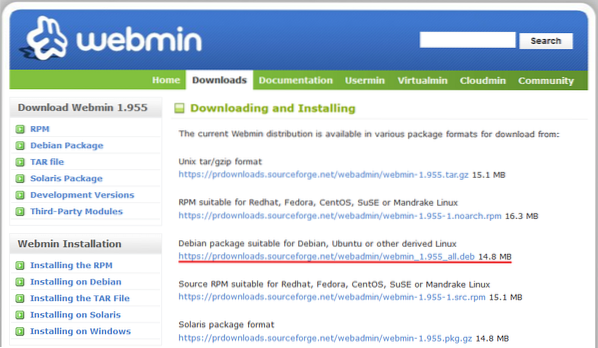
Zodra het downloaden is voltooid, is het tijd om het te installeren. Voor het installeren van een DEB-pakket is het gebruik van APT het beste idee, omdat het automatisch de benodigde afhankelijkheid bepaalt en installeert.
$ apt update && apt install ./webmin_1.955_allemaal.deb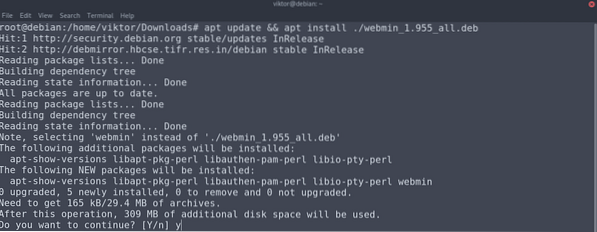
Webmin APT-opslagplaats
Webmin biedt APT-repo's voor alle op Debian en Debian gebaseerde distributies (Ubuntu, Linux Mint en andere).
Installeer eerst de volgende componenten:.
$ apt update && apt install software-properties-common apt-transport-https wget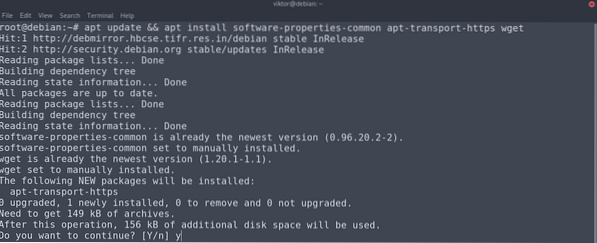
De volgende stap is het toevoegen van de Webmin GPG-sleutel.
$ wget -q http://www.webmin.com/jcameron-toets.asc -O- | apt-key add -
Het systeem is klaar om de Webmin-opslagplaats toe te voegen.
$ add-apt-repository "deb [arch=amd64] http://download.webmin.com/download/repositorysarge bijdragen"

De APT-repo is succesvol toegevoegd. Update de APT-cache.
$ apt-update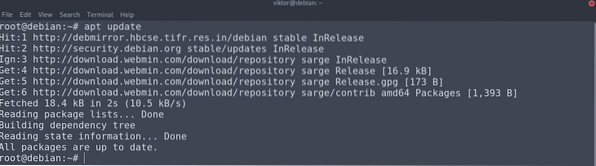
Installeer Webmin vanuit de Webmin-repo.
$ apt install webmin -y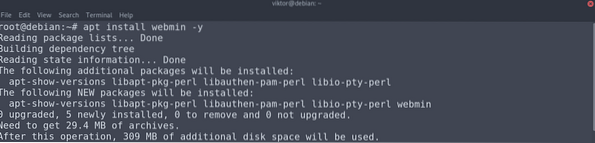
Firewall configureren
Standaard luistert Webmin naar poort 10000 op alle netwerkinterfaces. Ervan uitgaande dat uw server een firewall gebruikt, moet u verkeer toestaan op poort 10000.
Als de server UFW gebruikt, voer dan de volgende opdracht uit om poort 10000 te openen:.
$ ufw toestaan 10000/tcp
Als de server nftables gebruikt voor het filteren van verbindingen, voer dan de volgende opdracht uit:.
$ nft regel toevoegen inet filter invoer tcp dport 10000 ct staat nieuw, vastgesteld teller accepterenWebmin gebruiken
Webmin is nu succesvol geconfigureerd. Ga naar de volgende URL om toegang te krijgen tot het Webmin-dashboard:. Elke moderne browser zal het werk doen.
$ https://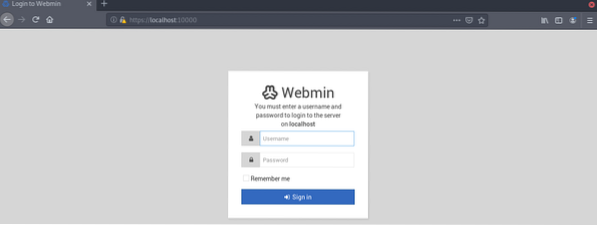
Webmin zal om de inloggegevens voor de server vragen.
Dit is het dashboard van Webmin. Het rapporteert basisinformatie over de server.
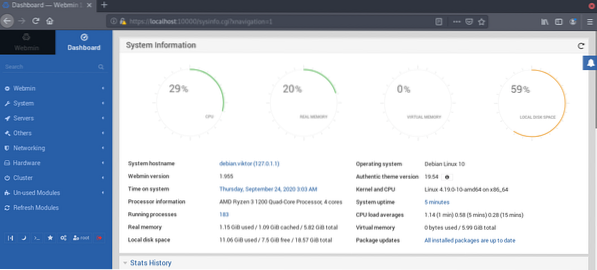
Laten we een paar handige sneltoetsen bekijken. Ga in het linkerdeelvenster naar Systeem >> Softwarepakketupdates. Vanaf hier kunt u pakketupdates beheren.
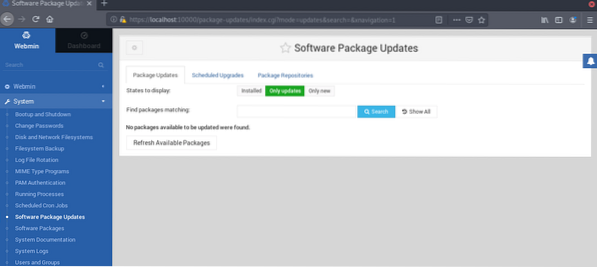
Om pakketten te installeren of te upgraden, gaat u naar Systeem >> Softwarepakketten.
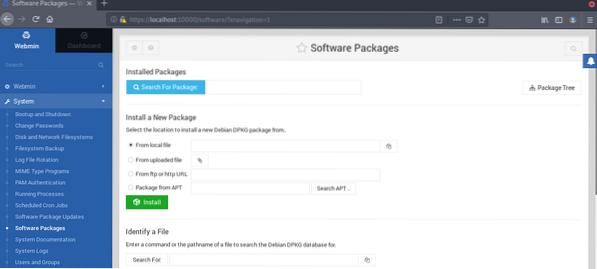
Om de firewall te beheren, ga naar Netwerken >> Linux Firewall. Ga voor IPv6-firewall naar Netwerken >> Linux IPv6 Firewall.
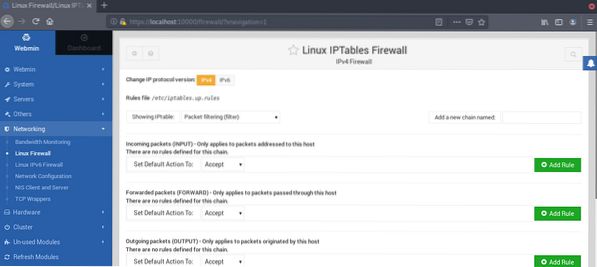
Om het gedrag van Webmin te configureren, gaat u naar Webmin >> Webmin-configuratie.
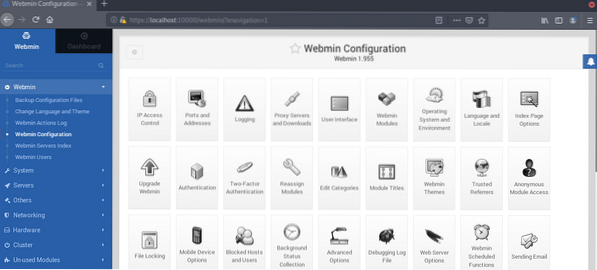
Wilt u een comfortabeler uiterlijk van de Webmin-interface? Schakel de nachtmodus in.
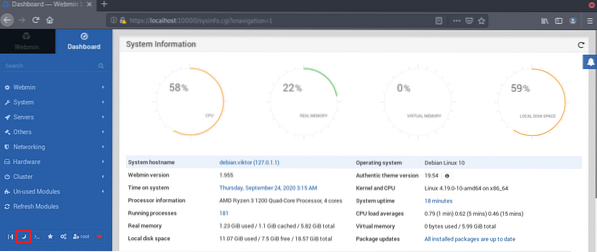
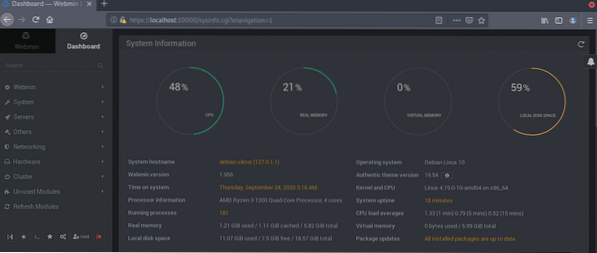
Om opdrachten in de console uit te voeren via Webmin, ga naar Overige >> Command Shell.
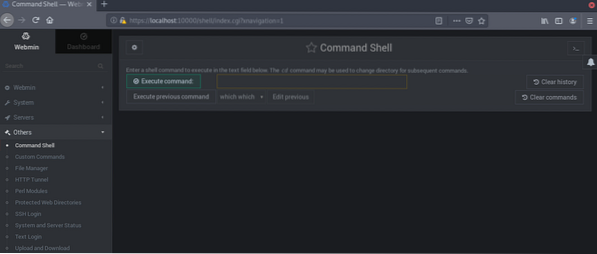
Laatste gedachten
Webmin is ongelooflijke software voor systeembeheerders. Het biedt gemakkelijker toegang tot verschillende delen van het systeem zonder dat u de console hoeft te gebruiken. Om Webmin volledig onder de knie te krijgen, zijn er tal van tutorials online beschikbaar. Bekijk de officiële Webmin-wiki voor de meest gedetailleerde informatie.
Geïnteresseerd in het configureren van Webmin op Ubuntu? Bekijk deze handleiding voor het installeren en configureren van Webmin op Ubuntu.
Veel computerplezier!
 Phenquestions
Phenquestions


